העכבר קסם ד'אפלאולי לא העכבר הכי טוב בעולם, אבל הוא מגיע כברירת מחדל עם מחשבי ה-Mac השולחניים שלנו.בין התקלות של העכבר הזה, אחת שכיחה במיוחד: אובדן חיבור. אתה משתמש בשלווה בעכבר השדה שלך, ופתאום הוא כבר לא מגיב. לאחר מספר שניות, ואם תלחץ בטירוף, החיבור בדרך כלל מופעל מחדש. כואב בכל זאת, במיוחד באמצע Starcraft II, שבו שניות בודדות אלה מספיקות כדי לראות את הצבאות שלך מושמדים.
אם אתה משתמש בעכבר הזה ולפעמים נתקל בבעיה זו, שתי שיטות מאפשרות לך, אם לא להעלים אותה, לפחות להגביל אותה.
אתה העכבר האהוב עליי!
הראשון הוא להפוך את מכשיר ה-Bluetooth הזה לאחד המועדפים עליך,לא מבלי שניקה תחילה את ההעדפות הנוגעות בדבר. כיוון, לפיכך, ומעל הכל לתיקיית הספרייה/העדפות שבה אתה מוצא את הקובץ הבא
com.apple.Bluetooth.plist
אז שים את זה לפח!
לאחר מכן עבור אל העדפות מערכת/Bluetooth. אתה אמור לראות את העכבר שלך מופיע שם. בחר שם ובחר, בתפריט "ביצוע משימות" (גלגל השיניים) "הוסף למועדפים". בדרך זו, העכבר שלך יזוהה כעדיפות.
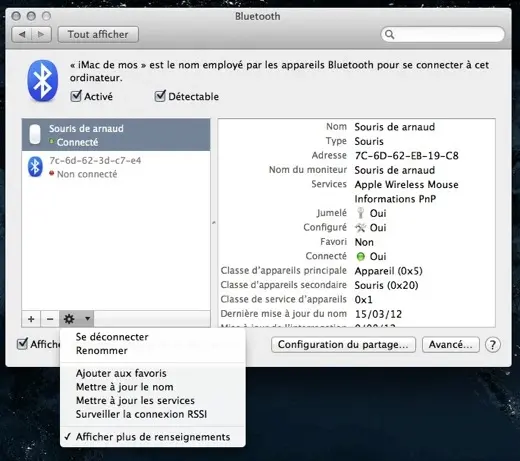
אתה אוהב ערימות ארוכות
השיטה השנייה מגיבה לתסמין מסוים. העכבר שלך מאבד את הקשר כאשר אתה מבצע תנועות פתאומיות, שבמהלכן אתה מרים אותו מעט.הבעיה נפוצה למדי. הסיבה היא הסוללות או המצברים שבהם נעשה שימוש. בדרך כלל, סוללות מספקות 1.5 וולט, אך חלקן, באיכות נמוכה יותר, מספקות 1.2 וולט. אם העכבר פועל כהלכה גם עם סוללות באיכות נמוכה יותר, אלו עלולות להוביל לאובדן פתאומי של האות, אפילו ללא הופעת ההודעה המתריעת על סוללות חלשות. העדיפו, לצורך העניין, את הסוללות הנמכרות על ידי אפל.
רעיון נוסף, שעדיין נוגע לסוללות, לגודל שלהן.חלקם קצרים בקושי מסוללה רגילה והמ"מ הקטן הזה מספיק כדי לגרום לחיתוך מיני בזמן שאתה מטה את העכבר. תעשה את המבחן!

כאשר הסוללות שלך מוכנסות, אתה בקושי צריך לראות את מסוף "+" שלהן מופיע.

אם אף אחת מהשיטות האלה לא עובדת בשבילך, אתה עדיין יכול לנסות להתעסק קלות עם מתג העכבר שלך, או להזיז מכשירי Wi-Fi/Bluetooth שמסביב.